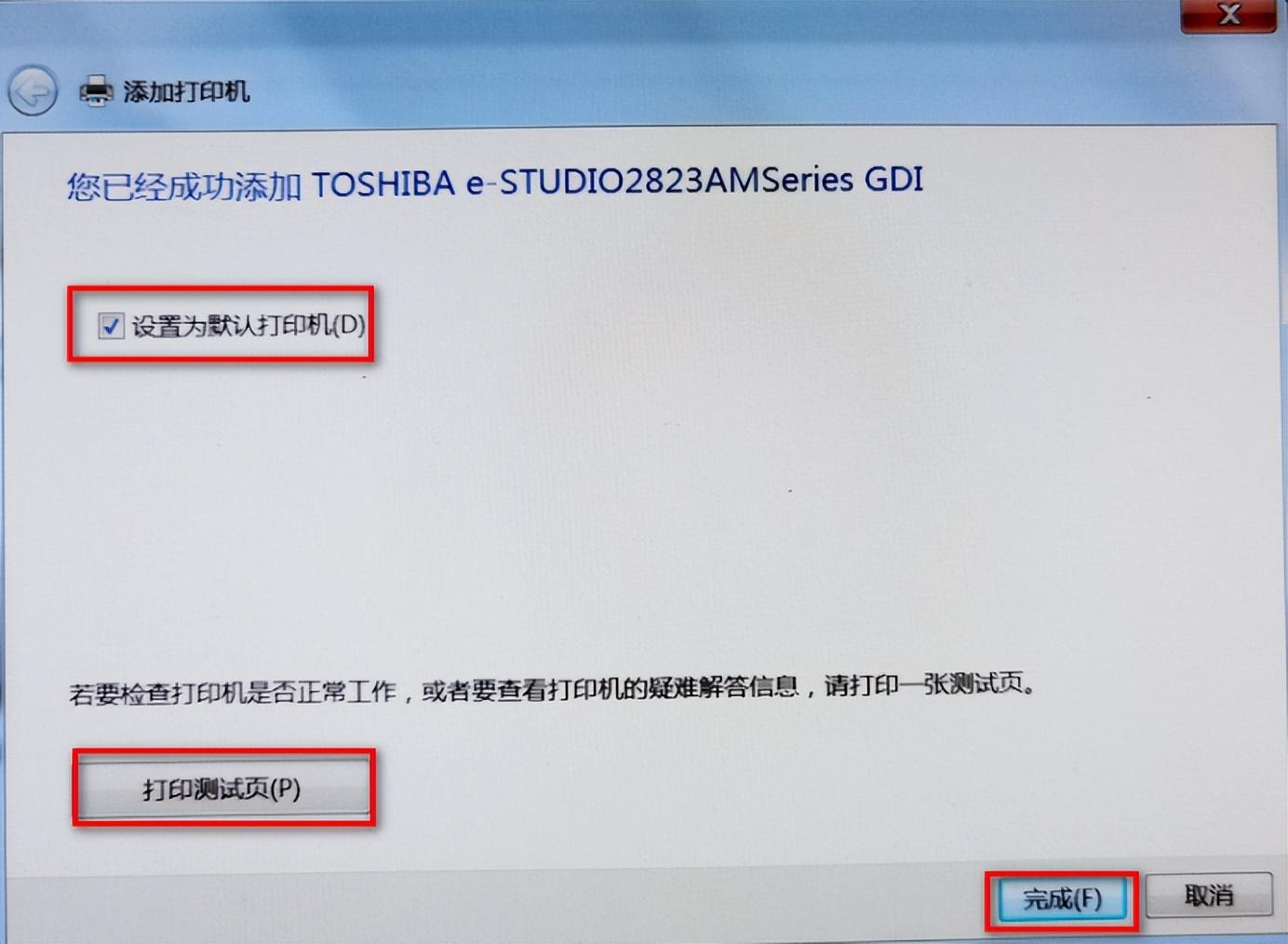无线网卡驱动怎么安装?无线网卡驱动安装步骤?
无线网卡驱动可通过以下步骤进行安装:
1、将无线网卡插入电脑,双击打开“计算机”,双击光驱;
2、双击之后弹出一个页面,选择“安装驱动程序”,选择购买型号网卡的驱动,先选定,再点安装;
3、在无线上网卡官网下载相对应型号无线网卡进行安装驱动,下载完成后进行解压;
4、打开解压出来的文件找到“Setup.exe”,双击完成安装后,重启电脑即可完成。
5、温馨提醒:USB无线网卡要连接到笔记本或者台式机上 ;安装驱动完成后建议重启一下电脑。
无线网卡驱动安装方法?
USB无线网卡一般自带安装光碟,可以通过自带的光碟安装USB无线网卡驱动,也可以通过官方网站下载官方驱动程序进行安装。;win7系统安装USB无线网卡驱动方法如下:;
1、登录USB无线网卡的官网搜索下载匹配的USB无线网卡驱动(以TP-LINK无线网卡 TL-WN823N为例)。打开TP-LINK官网后,在右上角的搜索窗口输入无线网卡型号“TL-WN823N”进行搜索;
2、在打开的页面点击【下载】进行下载页面;
3、在打开的【下载中心】页面点击对应型号的无线网卡驱动程序,这里选择【TL-WN823N V1.0驱动程序】;
4、点击驱动下载页面上的【立即下载】下载图标,下载无线网卡驱动程序;
5、下载完成后(或者复制光碟的驱动文件后),解压缩USB无线网卡驱动程序压缩包,双击【Setup】进行安装;
图片来源:网络
6、在弹出的安装窗口中,点击【下一步】使用默认配置安装即可完成安装,无需修改其他设置;
7、程序自动安装完成后,点击【完成】。至此,即完成USB无线网卡驱动安装;
8、安装成功后,点击右下角的无线网络的图标就会弹出无线网络列表,在列表中连接需要的热点,输入密码连接该热点即可进行上网。
怎样安装无线网卡驱动?
1、在电脑中下载无线网卡驱动;
2、右击“此电脑”,依次选择“属性”-“设备管理器”-“网络适配器”;
3、右击网卡驱动,选择“更新驱动程序”;
4、选择“浏览我的计算机以查找驱动...”选项,添加下载好的驱动程序,点击“下一步”即可。
笔记本无线网卡驱动怎么安装?
使用方法非常简单, 安装驱动精灵 ,打开驱动精灵软件会自动检测与扫描电脑中的硬件,当发现有 硬件驱动不正常或者没有安装就会给出提示 ,我们只要按着提示安装下载即可完成无线网卡驱动安装。
pci无线网卡驱动怎么安装?
首先先安装无线网卡
非常简单 先把无线网卡插电脑usb口上面,电脑会提示硬件更新向导,这个可以先不用管直接点击取消就可以了。
2.安装驱动 在无线网卡驱动盘里面找到文件setup.exe文件双击安装(如果安装盘没有了可以在网上下载一个同型号的驱动)。
3.一直下一步 然后点击完成这样无线网卡就安装上了。
4.点击系统桌面的无线网管理图标。
5.点击刷新网络图标如果显示windows无法配置此无线连接则根据提示调整就可以了。
安装的方式如下:
智能安装简易通讯控制器驱动(以驱动精灵为例):
1、下载并安装驱动精灵;
2、打开驱动精灵,会自动对电脑驱动进行扫描,检查是否完备。
3、找到简易通讯控制器驱动,选择一键解决即下载并安装。
手动安装简易通讯控制器驱动:
1、下载简易通讯控制器驱动。
2、找到安装包并解压,双击setup.exe。
3、按照提示点击,最后显示安装完成。